يحدد مصطلح "محاذاة" بشكل عام مظهر واتجاه حواف الفقرة - نص محاذي لليسار أو نص محاذي لليمين أو نص وسط أو نص "مبرر" (تتم محاذاته بالتساوي من الهوامش من اليسار إلى اليمين). في المحاذاة اليسرى - المحاذاة الأكثر شيوعا - يتم مسح الحافة اليسرى للفقرة بالهامش الأيسر.
بالإضافة إلى ذلك، تحدد "المحاذاة العمودية" موضع النص لأعلى/لأسفل ضمن مسافة محددة في المستند - مثل وضع عنوان في صفحة فاصل مقطعي.
-
حدد النص الذي تريد محاذاته.
-
على علامة التبويب الصفحة الرئيسية ، في المجموعة فقرة ، انقر فوق محاذاة إلى اليسار


-
حدد النص الذي تريد توسيطه.
-
على علامة التبويب الصفحة الرئيسية ، في المجموعة فقرة ، انقر فوق توسيط

-
حدد النص الذي تريد توسيطه.
-
على علامة التبويب تخطيط أو تخطيط الصفحة ، انقر فوق مشغل مربع الحوار

-
في المربع محاذاة عمودية ، انقر فوق توسيط.
-
في المربع تطبيق على ، انقر فوق نص محدد، ثم انقر فوق موافق.
عندما "تبرر" النص في مستند Word، فإنك تعطي النص حواف مستقيمة على جانبي الفقرة. يؤدي الضبط إلى توسيع كل سطر من النص من الهامش الأيسر إلى الهامش الأيمن. قد يؤدي تبرير النص إلى جعل السطر الأخير من النص في فقرة أقصر بكثير من الأسطر الأخرى.
-
حدد النص الذي تريد تبريره.
-
على علامة التبويب الصفحة الرئيسية ، في المجموعة فقرة ، انقر فوق ضبط

تلميحات:
-
في المجموعة فقرة ، انقر فوق مشغل مربع الحوار

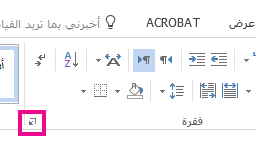
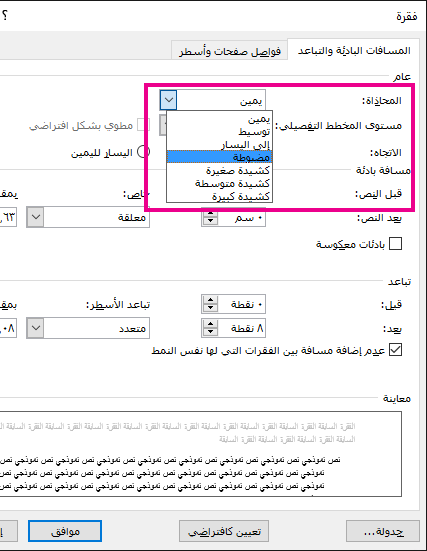
-
يمكنك أيضا استخدام اختصار لوحة المفاتيح، Ctrl + J لتبرير النص.
في Office Word 2007 ، يمكنك الاختيار من بين مجموعة مختارة من صفحات الغلاف المعينة مسبقا لإنشاء مستند احترافي المظهر بسرعة وسهولة.
-
على علامة التبويب إدراج، في مجموعة صفحات، انقر فوق صفحة غلاف.

-
انقر فوق صفحة الغلاف التي تريدها.
تتم دائما إضافة صفحة غلاف إلى بداية المستند المفتوح.










